Guida al funzionamento dell'app "IpWay" per dispositivi Android o ios
|
|
|
- Cipriano Pisano
- 7 anni fa
- Visualizzazioni
Transcript
1 Guida al funzionamento dell'app "IpWay" per dispositivi Android o ios In questo manuale viene riportata una breve guida alla configurazione dell'app "IpWay" necessaria per ricevere sul proprio Smartphone o Tablet Android o ios le chiamate generate dalle pulsantiere AgoràIP IPV11AGL o IPV12AGL insieme ad alcuni esempi di applicazione. L'app "IpWay" è scaricabile gratuitamente da Google Play (Play Store) o dall'app Store di Apple Introduzione: Tramite questa applicazione è possibile gestire contemporaneamente sia la connessione audio/video a posti esterni AgoràIP che chiamate intercomunicanti su protocollo SIP verso monitor ZheroIP 2. Una volta installata l'applicazione, questa dovrà rimanere in esecuzione sul proprio dispositivo al fine di poter ricevere le chiamate provenienti dalla pulsantiera. All'arrivo della chiamata l'app aprirà automaticamente una schermata con l'invito a rispondere, visualizzando nel contempo il segnale video proveniente dalla telecamera. Una volta accettata la chiamata in arrivo sarà possibile ricevere l'audio bi direzionale (anche in modalità viva voce), saranno inoltre disponibili i controlli per l'attivazione di entrambi i relè a bordo della pulsantiera ed un pulsante per la cattura di un fotogramma del segnale video ricevuto. 2. La schermata "ASSISTANT": Al primo avvio dell'app dopo l'installazione viene proposta la schermata "Assistant" che consente di configurare un eventuale account SIP per il telefono. Utilizzare i campi "USERNAME", "PASSWORD" e "DOMAIN" per specificare i dati di registrazione in funzione di quelli richiesti dal server SIP utilizzato. Il campo "DISPLAY NAME" è opzionale e consente di specificare un nome alfanumerico per distinguere e selezionare più agilmente l'account da utilizzare nel caso in cui ne vangano configurati più di uno. Dopo aver selezionato il pulsante "LOGIN" in basso il telefono avvierà immediatamente la procedura di registrazione sul server SIP (comparirà l'indicazione "Registration in progress"). Nel caso in cui la registrazione vada a buon fine comparirà in alto a sinistra un cerchio verde con l'indicazione "Registered". Viceversa l'indicazione in rosso "Not registered" sta ad indicare che il processo di registrazione non è andato a buon fine. In alternativa, è possibile ignorare questa finestra (pulsante ) e configurare l'account successivamente richiamando la finestra "Assistant" dal menù in alto a sinistra. 1 Android e Google Play (Play Store) sono marchi registrati di Google Inc. itunes e app Store sono marchi registrati di Apple Inc. 2 L'effettuazione delle chiamate audio / video VoIP (attraverso la rete Internet) può comportare un addebito in funzione del proprio piano tariffario. Verificare con il proprio gestore telefonico le condizioni di tariffazione per le chiamate di questo tipo. 1/10
2 3. La schermata principale: L'interfaccia principale dell'applicazione è mostrata nella figura accanto ed è suddivisa in 4 sezioni selezionabili attraverso le rispettive icone in basso. HOME: questa è la schermata relativa ai dispositivi preferiti (posti esterni o videocitofoni), ad esempio quelli a cui è necessario effettuare una connessione più spesso. Fare riferimento alla descrizione relativa alla configurazione di "Intercom & Door Stations" per i dettagli su come far comparire i dispositivi nella schermata HOME. TELECAMERE: questa finestra mostra l'elenco delle pulsantiere AgoràIP (DOOR STATIONS) a cui connettersi. Fare riferimento alla sezione "Intercom & Door Stations" per i dettagli della configurazione di una pulsantiera. Successivamente sarà possibile selezionare una pulsantiera da questo elenco, anche senza aver ricevuto una chiamata, per visualizzare il segnale video a scopo di controllo (autoaccensione) ed eventualmente abilitare anche l'audio bidirezionale. INTERCOMUNICANTE (INTERCOMS): questa schermata elenca i dispositivi verso cui è possibile connettersi per effettuare una chiamata audio intercomunicante (ad esempio tra il proprio Smart Phone ed un monitor ZheroIP o ad un PC dotato di software IpWay o verso telefoni VoIP). Fare riferimento alla sezione "Intercom & Door Stations" per i dettagli della configurazione di un dispositivo intercomunicante. Successivamente, tramite un semplice click su uno dei dispositivi elencati qui, sarà possibile effettuare una chiamata audio intercomunicante verso di essi. REGISTRO CHIAMATE: questa sezione contiene il registro delle chiamate effettuate, ricevute e perse organizzate per data ed ora. E' possibile selezionare una chiamata persa per richiamare immediatamente il dispositivo da cui proveniva. 4. Menù "Settings": Selezionando la voce "Settings" dal menù in alto a sinistra verrà visualizzata la finestra che consente l'accesso alla configurazione, alle preferenze relative ai codec audio / video ed ai parametri di rete. 5. Menù "Intercom & Door Stations": In questa sezione è possibile configurare i parametri di collegamento verso gli altri dispositivi: pulsantiere AgoràIP (che saranno selezionabili tramite elenco "DOOR STATIONS") o dispositivi per chiamate intercomunicanti (ZheroIP, PC o telefoni VoIP) nella sezione "INTERCOMS". Facendo click sul pulsante "+" si aprirà la finestra relativa alla configurazione dei parametri di collegamento al dispositivo, come mostrato nella figura seguente. Facendo invece click sull'icona cestino apparirà una "X" rossa in corrispondenza di ciascun dispositivo registrato in precedenza e che quindi potrà essere cancellato singolarmente. 2/10
3 I parametri che devono essere specificati in questa finestra sono identificati con il simbolo "*", mentre gli altri sono opzionali. Utilizzare la stessa schermata sia per configurare la connessione verso una pulsantiera AgoràIP che un intercomunicante. SIP USERNAME: nome dell'account del dispositivo (Pulsantiera o videocitofono) a cui connettersi. SIP DOMAIN: server SIP utilizzato per la connessione (viene mostrato in grigio lo stesso server dell'account principale utilizzato dall'app). DISPLAY NAME: nome arbitrario per identificare il dispositivo (ad es.: "Porta principale", "garage" o "appartamento 1", ecc...). DOOR STATION IP 3 : indirizzo IP o dominio della pulsantiera a cui connettersi, seguito dalla eventuale porta, se differente dalla Questo parametro è indispensabile per poter ricevere il video in anteprima nelle chiamate dai posti esterni o per effettuare l'autoaccensione. HTTP USERNAME: eventuale nome utente per l'accesso alla pulsantiera (richiesto solo se la protezione con password è stata abilitata). HTTP PASSWORD: eventuale password per l'accesso alla pulsantiera (richiesto solo se la protezione con password è stata abilitata). DTMF DOOR 1: codice per l'attivazione del relè 1 della pulsantiera (default 55). DTMF DOOR 2: codice per l'attivazione del relè 2 della pulsantiera (default 66). Fare click su "Save" per salvare le impostazioni. Facendo click sull'icona il dispositivo, oltre nella sezione relativa, verrà visualizzato anche nella schermata "Home" tra i preferiti. 6. Ricezione di una chiamata e funzione "autoaccensione" Alla ricezione di una chiamata l'app in esecuzione aprirà automaticamente la finestra mostrata qui a destra, visualizzando nel contempo il segnale video della telecamera ed i pulsanti per rispondere o rifiutare la chiamata. Nel caso in cui il telefono abbia la funzione blocco schermo attiva all'arrivo della chiamata, la schermata sarà la stessa ma richiederà lo scorrimento del dito sullo schermo per sbloccarlo contestualmente, piuttosto che un semplice click sul pulsante. Una volta risposto alla chiamata la barra in basso mostrerà alcuni 3 Se in questo campo non viene specificato alcun indirizzo IP l'applicazione salverà il dispositivo nella sezione "INTERCOMS" in quanto dispositivo atto alle sole chiamate intercomunicanti. 4 Nel caso in cui sia necessario ricevere la chiamata dall'esterno della rete LAN in cui è installata la pulsantiera, in questo campo va specificato il suo indirizzo IP esterno o un eventuale dominio DDNS. Inoltre è necessario effettuare il port forwarding della porta 80 sul proprio router. 3/10
4 pulsanti che consentono di disabilitare il microfono, abilitare l'audio in modalità vivavoce per consentire di interloquire con il visitatore senza dover portare il telefono all'orecchio, l'acquisizione di un fotogramma e attivare singolarmente i relè per l'apertura della serratura. Nel caso in cui la telecamera venga attivata in modalità autoaccensione dalla sezione "DOOR STATIONS" la barra degli strumenti in basso mette comunque a disposizione i pulsanti per l'acquisizione di un fotogramma, l'attivazione della comunicazione audio bidirezionale e l'apertura delle due serrature (anche se il collegamento audio non è attivo). 7. Esempio di configurazione: chiamata in modalità SIP 5 Per poter effettuare e ricevere chiamate dalla pulsantiera in modalità SIP attraverso lo Smart phone è necessario disporre di due account SIP differenti: uno per la pulsantiera ed uno per lo Smart phone. Inoltre, per poter visualizzare il segnale video in anteprima è necessario conoscere l'indirizzo IP esterno o l'eventuale dominio DDNS (nota 4) della pulsantiera. In questo esempio si utilizzeranno i seguenti dati: Indirizzo IP pulsantiera: Server SIP: sip2sip.info Account SIP per la pulsantiera: @sip2sip.info Account SIP per lo smart phone: @sip2sip.info Di seguito vengono riportate le schermate relative alla pagina web di configurazione della pulsantiera e dell'app dello Smart phone da configurare. 1) Configurazione SIP della pulsantiera (sezione "SIP Parameters"): associato alla pulsantiera. 5 I dati degli account SIP e gli indirizzi IP utilizzati in questi esempi sono di fantasia. Il servizio 'sip2sip.info' non è di proprietà di ACI srl FARFISA ma viene riportato qui solo a scopo dimostrativo. 4/10
5 2) Configurazione della rubrica della pulsantiera (sezione "Memory Numbers"): Numero di account SIP da associare allo SmartPhone 3) Configurazione Smart phone (sezione Assistant): 4) Configurazione Smart phone (sezione Intercom & Door stations): ed indirizzo IP della pulsantiera. per lo Smart phone. 5/10
6 8. Esempio di configurazione: chiamata in modalità SIP ad un monitor ed ad uno smart phone in sequenza Questo esempio mostra come ricevere una chiamata in modalità SIP tramite un videocitofono ZheroIP ed, in caso di assenza o occupato, inoltrare la chiamata ad uno Smart phone. Per poter utilizzare questa funzione è necessario disporre di tre account SIP: uno per la pulsantiera, uno per il videocitofono ZheroIP ed uno per lo Smart phone. Come nell'esempio precedente, per poter visualizzare il segnale video in anteprima è necessario conoscere l'indirizzo IP (o l'eventuale dominio DDNS) della pulsantiera (vedi nota 4), inoltre è necessario configurare la pulsantiera AgoràIP nella modalità "2 groups of numbers". In questo esempio si utilizzeranno questi dati: Indirizzo IP pulsantiera: SIP server: sip2sip.info Account SIP per la pulsantiera: @sip2sip.info Account SIP per il videocitofono: @sip2sip.info Account SIP per lo smart phone: @sip2sip.info Di seguito vengono riportate le schermate relative alla pagina web di configurazione della pulsantiera, del videocitofono e l'app dello Smart phone da configurare. 1) Configurazione SIP della pulsantiera (sezione "SIP Parameters"): associato alla pulsantiera. 6/10
7 2) Configurazione base della pulsantiera (Sezione "Basic parameters"): 3) Configurazione della rubrica della pulsantiera (sezione "Memory Numbers"), la pulsantiera chiamerà prioritariamente l'account presente sulle caselle della prima colonna e successivamente l'account sulle caselle della seconda colonna: Numero di account SIP da associare allo SmartPhone Numero di account SIP da associare allo videocitofono 7/10
8 4) Account SIP del videocitofono (si riporta qui solo la schermata relativa alla pagina "SIP", per gli altri dettagli sulla configurazione della sua "Rubrica" fare riferimento alla documentazione del videocitofono): dell account SIP per il videocitofono. 5) Configurazione Smart phone (sezione Assistant): 6) Configurazione Smart phone (sezione Intercom & Door stations): ed indirizzo IP della pulsantiera. per lo Smart phone. 8/10
9 9. Esempio di configurazione: chiamata in modalità P2P all'interno di una rete LAN Per poter ricevere le chiamate attraverso lo Smart phone in modalità P2P è necessario configurare la connessione Wi-Fi del telefono in modo che l'indirizzo IP sia sempre lo stesso (modalità Statico). In questo esempio si utilizzeranno questi dati: Indirizzo IP pulsantiera: Nome della pulsantiera: AGORA-HOME Indirizzo IP Smart Phone: Nota Nella sezione del menù Settings -> Network dell'app IpWay togliere il segno di spunta dall'opzione "Use random ports" e verificare che il valore della voce "SIP port to use" sia su ) Configurazione P2P della pulsantiera: Nome ed indirizzo IP della pulsantiera. 9/10
10 2) Configurazione della rubrica della pulsantiera (sezione "Memory Numbers"): in questo caso è necessario introdurre l'indirizzo IP dello Smart phone da chiamare con l'accortezza di utilizzare il carattere "*" invece del carattere "." come separatore delle cifre dell'indirizzo IP: Indirizzo IP dello Smart phone da chiamare. 3) Per ricevere la chiamata sullo Smart phone ed il segnale video in anteprima, è necessario creare un collegamento ad una nuova pulsantiera nel menù "INTERCOM & DOORSTATIONS" con le seguenti voci: SIP USERNAME: scrivere il valore mostrato campo "DISPLAY NAME" della sezione "Network" della pagina web della pulsantiera (in questo esempio: AGORA-HOME). SIP DOMAIN: introdurre qui l'indirizzo IP della pulsantiera. DISPLAY NAME: scrivere anche qui il valore del campo "DISPLAY NAME" visibile nella sezione "Network" della pagina web della pulsantiera (in questo esempio: AGORA- HOME). DOORSTATION IP: indirizzo IP della pulsantiera (seguito l'eventuale porta, se diversa dalla 80). HTTP: user name per l'accesso alla pulsantiera, solo se è stata abilitata la protezione video tramite password. HTTP PASSWORD: password per l'accesso alla pulsantiera, solo se è stata abilitata la protezione video tramite password. 10/10
Manuale Token Virtuale
 Manuale Token Virtuale 1 Scopo del presente manuale Lo scopo di queste note è illustrare la configurazione e il funzionamento della nuova sicurezza denominata TOKEN VIRTUALE per accedere all'home banking.
Manuale Token Virtuale 1 Scopo del presente manuale Lo scopo di queste note è illustrare la configurazione e il funzionamento della nuova sicurezza denominata TOKEN VIRTUALE per accedere all'home banking.
GUIDA AL FUNZIONAMENTO DELL' APP "UDVGUARD" PER DISPOSITIVI MOBILI BASATI SUL SISTEMA OPERATIVO ANDROID
 GUIDA AL FUNZIONAMENTO DELL' APP "UDVGUARD" PER DISPOSITIVI MOBILI BASATI SUL SISTEMA OPERATIVO ANDROID Questa guida presenta la configurazione ed alcune indicazioni di funzionamento relative all'app "UDVGuard"
GUIDA AL FUNZIONAMENTO DELL' APP "UDVGUARD" PER DISPOSITIVI MOBILI BASATI SUL SISTEMA OPERATIVO ANDROID Questa guida presenta la configurazione ed alcune indicazioni di funzionamento relative all'app "UDVGuard"
Come registrare la SoundStation IP7000 a un Server SIP HOME
 Come registrare la SoundStation IP7000 a un Server SIP HOME Benvenuti nell'utility di configurazione SoundStation IP 7000. Assicurarsi di avere sempre installata l ultima versione firmware CONFIGURAZIONE
Come registrare la SoundStation IP7000 a un Server SIP HOME Benvenuti nell'utility di configurazione SoundStation IP 7000. Assicurarsi di avere sempre installata l ultima versione firmware CONFIGURAZIONE
APP MOBILE. Requisiti...2. Lingue disponibili Store Home page...6. Documenti Personali...8. Comunicazioni aziendali...
 Documento aggiornato al 12 Febbraio 2016 Applicativi coinvolti: APP MOBILE APP MOBILE INTRODUZIONE... 2 Requisiti...2 Lingue disponibili... 2 Store... 2 CONFIGURAZIONE... 3 FUNZIONALITA'... 6 Home page...6
Documento aggiornato al 12 Febbraio 2016 Applicativi coinvolti: APP MOBILE APP MOBILE INTRODUZIONE... 2 Requisiti...2 Lingue disponibili... 2 Store... 2 CONFIGURAZIONE... 3 FUNZIONALITA'... 6 Home page...6
IT MANUALE UTENTE. Applicazione Comelit 1.0 disponibile su App Store e Google Play
 IT MANUALE UTENTE Applicazione Comelit 1.0 disponibile su App Store e Google Play Sommario Introduzione... 2 Registrazione Smart... 3 Utilizzo... 4 Legenda tasti...4 MENU...4 Gestione impianti...4 HOME
IT MANUALE UTENTE Applicazione Comelit 1.0 disponibile su App Store e Google Play Sommario Introduzione... 2 Registrazione Smart... 3 Utilizzo... 4 Legenda tasti...4 MENU...4 Gestione impianti...4 HOME
Manuale accesso tramite inquadramento di un QR CODE
 Manuale accesso tramite inquadramento di un QR CODE 1 Scopo del presente manuale Lo scopo di queste note è illustrare la configurazione e il funzionamento della nuova sicurezza denominata QR CODE per accedere
Manuale accesso tramite inquadramento di un QR CODE 1 Scopo del presente manuale Lo scopo di queste note è illustrare la configurazione e il funzionamento della nuova sicurezza denominata QR CODE per accedere
Manuale Token Virtuale
 Manuale Token Virtuale 1 Scopo del presente manuale Lo scopo di queste note è illustrare la configurazione e il funzionamento della nuova sicurezza denominata TOKEN VIRTUALE per accedere all'home banking.
Manuale Token Virtuale 1 Scopo del presente manuale Lo scopo di queste note è illustrare la configurazione e il funzionamento della nuova sicurezza denominata TOKEN VIRTUALE per accedere all'home banking.
Manuale Utente Guglielmo SmartClient
 Manuale Utente Guglielmo SmartClient Guida a Guglielmo SmartClient Versione: 1.0 Guglielmo Tutti i marchi citati all interno di questa guida appartengono ai loro legittimi proprietari. -2- 1. Introduzione
Manuale Utente Guglielmo SmartClient Guida a Guglielmo SmartClient Versione: 1.0 Guglielmo Tutti i marchi citati all interno di questa guida appartengono ai loro legittimi proprietari. -2- 1. Introduzione
Guida Google Cloud Print
 Guida Google Cloud Print Versione 0 ITA Definizioni delle note Nella presente guida dell'utente viene utilizzato il seguente stile di note: La Nota spiega come rispondere a una situazione che potrebbe
Guida Google Cloud Print Versione 0 ITA Definizioni delle note Nella presente guida dell'utente viene utilizzato il seguente stile di note: La Nota spiega come rispondere a una situazione che potrebbe
SOFTWARE CLIENT PC WINDOWS
 versione 1.03 SOFTWARE CLIENT PC WINDOWS INTRODUZIONE Il software ipdoor per Windows è un applicazione client da installare su uno o più Personal Computer, per poter rispondere alle chiamate dalla pulsantiera
versione 1.03 SOFTWARE CLIENT PC WINDOWS INTRODUZIONE Il software ipdoor per Windows è un applicazione client da installare su uno o più Personal Computer, per poter rispondere alle chiamate dalla pulsantiera
Cloud Hik-Connect. Guida rapida per registrare un dispositivo su Hik-Connect
 Cloud Hik-Connect Guida rapida per registrare un dispositivo su Hik-Connect Indice 1. Come registrare account Hik-Connect... 3 a. Registrazione tramite APP Hik-Connect... 3 b. Registrazione tramite web
Cloud Hik-Connect Guida rapida per registrare un dispositivo su Hik-Connect Indice 1. Come registrare account Hik-Connect... 3 a. Registrazione tramite APP Hik-Connect... 3 b. Registrazione tramite web
Manuale Utilizzo App Intercall Remote ViP
 IT MANUALE UTILIZZO Manuale Utilizzo App Intercall Remote ViP PER DISPOSITIVI: www.comelitgroup.com Indice Installazione App Intercall Remote ViP... Configurazione Applicazione... 4 Rispondere a una chiamata...
IT MANUALE UTILIZZO Manuale Utilizzo App Intercall Remote ViP PER DISPOSITIVI: www.comelitgroup.com Indice Installazione App Intercall Remote ViP... Configurazione Applicazione... 4 Rispondere a una chiamata...
Alessio Mandato. Scopo di questo documento è illustrare come installare e configurare in modo appropriato la nuova versione del client Goolink.
 Titolo: Installazione e configurazione Client Mobile Documento: Goolink V 2.4.4 Data di redazione: Giugno 2016 Autore: Alessio Mandato Contenuto del documento: Scopo di questo documento è illustrare come
Titolo: Installazione e configurazione Client Mobile Documento: Goolink V 2.4.4 Data di redazione: Giugno 2016 Autore: Alessio Mandato Contenuto del documento: Scopo di questo documento è illustrare come
Manuale MOBILE APP EVOLUZIONE UFFICIO
 Manuale MOBILE APP EVOLUZIONE UFFICIO Guida per terminali Android Release 1.1 SOMMARIO 1 INSTALLAZIONE DELL APP... 4 1.1 AVVIO DELL APP... 5 2 OPERAZIONI DI BASE... 7 2.1 EFFETTUARE UNA CHIAMATA... 7 2.2
Manuale MOBILE APP EVOLUZIONE UFFICIO Guida per terminali Android Release 1.1 SOMMARIO 1 INSTALLAZIONE DELL APP... 4 1.1 AVVIO DELL APP... 5 2 OPERAZIONI DI BASE... 7 2.1 EFFETTUARE UNA CHIAMATA... 7 2.2
UFFICIO RETAIL MANUALE OPERATIVO ATTIVAZIONE TOKEN VIRTUALE
 MANUALE OPERATIVO ATTIVAZIONE TOKEN VIRTUALE 1 SOMMARIO 1. Introduzione... 3 2. Attivazione PlainPay Token Virtuale... 5 2 1) Introduzione Il seguente documento ha lo scopo di illustrare gli strumenti
MANUALE OPERATIVO ATTIVAZIONE TOKEN VIRTUALE 1 SOMMARIO 1. Introduzione... 3 2. Attivazione PlainPay Token Virtuale... 5 2 1) Introduzione Il seguente documento ha lo scopo di illustrare gli strumenti
Lato Cliente : Il tuo cliente riceverà una di notifica dell'avvenuta attivazione del suo abbonamento annuale. p.3
 Per poter utilizzare SkyAccounting Commercialisti Free è necessario avere almeno un cliente che utilizzi un software SkyAccounting Tramite la tua mail delle credenziali potrai attivare l'abbonamento per
Per poter utilizzare SkyAccounting Commercialisti Free è necessario avere almeno un cliente che utilizzi un software SkyAccounting Tramite la tua mail delle credenziali potrai attivare l'abbonamento per
USB Headset HS-4100 GUIDA ALL INSTALLAZIONE. USB PHONE USB Headset HS-4100 Guida all installazione
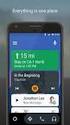 USB Headset HS-4100 GUIDA ALL INSTALLAZIONE USB PHONE USB Headset HS-4100 Guida all installazione pag.2 INDICE SERVIZIO EUTELIAVOIP...3 COMPONENTI PRESENTI NELLA SCATOLA DELL USB HEADSET HS-4100...3 COLLEGAMENTO
USB Headset HS-4100 GUIDA ALL INSTALLAZIONE USB PHONE USB Headset HS-4100 Guida all installazione pag.2 INDICE SERVIZIO EUTELIAVOIP...3 COMPONENTI PRESENTI NELLA SCATOLA DELL USB HEADSET HS-4100...3 COLLEGAMENTO
WINDOWS VERIFICA IN DUE PASSAGGI. Attivazione ed utilizzo
 WINDOWS VERIFICA IN DUE PASSAGGI Attivazione ed utilizzo La verifica in due passaggi (Two-step verification) consente di proteggere l'account Microsoft ostacolando l'accesso agli hacker, anche nel caso
WINDOWS VERIFICA IN DUE PASSAGGI Attivazione ed utilizzo La verifica in due passaggi (Two-step verification) consente di proteggere l'account Microsoft ostacolando l'accesso agli hacker, anche nel caso
PerElmec Mobile App. Guida sull utilizzo della App mobile del PerElmec. Autore: Uff. Sviluppo Web Rev. Dicembre Sviluppo Web e Mobile
 Sviluppo Web e Mobile PerElmec Mobile App Guida sull utilizzo della App mobile del PerElmec Autore: Uff. Sviluppo Web Rev. Dicembre 2016 Elmec Informatica S.p.A. Via Pret, 1 21020 Brunello (VA) www.elmec.com
Sviluppo Web e Mobile PerElmec Mobile App Guida sull utilizzo della App mobile del PerElmec Autore: Uff. Sviluppo Web Rev. Dicembre 2016 Elmec Informatica S.p.A. Via Pret, 1 21020 Brunello (VA) www.elmec.com
Guida alle sicurezze Internet Banking. (versione 5.0 Novembre 2016)
 Guida alle sicurezze Internet Banking (versione 5.0 Novembre 2016) SOMMARIO Guida alle sicurezze...1 Internet Banking...1 1. Introduzione...3 2. Guida agli strumenti...4 3. Attivazione PlainPay Token virtuale...5
Guida alle sicurezze Internet Banking (versione 5.0 Novembre 2016) SOMMARIO Guida alle sicurezze...1 Internet Banking...1 1. Introduzione...3 2. Guida agli strumenti...4 3. Attivazione PlainPay Token virtuale...5
USB PHONE USB Headset HS-4100 Manuale Operativo. USB Headset HS-4100 GUIDA ALL INSTALLAZIONE
 pag.1 USB Headset HS-4100 GUIDA ALL INSTALLAZIONE pag.2 INDICE SERVIZIO VOIP SKYPHO...3 COMPONENTI PRESENTI NELLA SCATOLA DELL USB HEADSET HS-4100...3 COLLEGAMENTO FISICO APPARATO...4 ACCESSO E CONFIGURAZIONE
pag.1 USB Headset HS-4100 GUIDA ALL INSTALLAZIONE pag.2 INDICE SERVIZIO VOIP SKYPHO...3 COMPONENTI PRESENTI NELLA SCATOLA DELL USB HEADSET HS-4100...3 COLLEGAMENTO FISICO APPARATO...4 ACCESSO E CONFIGURAZIONE
Bcom Calendar. Guida alla configurazione e all uso
 Bcom Calendar Guida alla configurazione e all uso All attenzione di Cliente CRM Versione 1.1.1 Aggiornato al 22-12-2015 Redatto da Matteo Scaltritti Visionato da Codice Doc. BCOM-CALENDAR Approvato da
Bcom Calendar Guida alla configurazione e all uso All attenzione di Cliente CRM Versione 1.1.1 Aggiornato al 22-12-2015 Redatto da Matteo Scaltritti Visionato da Codice Doc. BCOM-CALENDAR Approvato da
Manuale per il collegamento e l uso INFINITEPLAY. app ANDROID
 Manuale per il collegamento e l uso NFNTEPLAY app ANDROD NFNTEPLAY DESCRZONE: Applicazione nfiniteplay da remoto & Wi-Fi per dispositivi ANDROD ( smartphone & tablet ) Grazie all App nfiniteplay puoi stare
Manuale per il collegamento e l uso NFNTEPLAY app ANDROD NFNTEPLAY DESCRZONE: Applicazione nfiniteplay da remoto & Wi-Fi per dispositivi ANDROD ( smartphone & tablet ) Grazie all App nfiniteplay puoi stare
MODULO WI-FI. V. documentazione 9.5 GUIDA PASSO - PASSO CONFIGURAZIONE APP HAIERSMART2 1
 V. documentazione 9.5 GUIDA PASSO - PASSO CONFIGURAZIONE APP HAIERSMART2 SMARTAIR2 1 2 Scaricare dal Play store di Google o Apple l applicazione Haier SmartAir2 (ver. 2.2 o superiore) 3 haiercondizionatori.it
V. documentazione 9.5 GUIDA PASSO - PASSO CONFIGURAZIONE APP HAIERSMART2 SMARTAIR2 1 2 Scaricare dal Play store di Google o Apple l applicazione Haier SmartAir2 (ver. 2.2 o superiore) 3 haiercondizionatori.it
WINDOWS TERMINAL SERVER PER L ACCESSO REMOTO AL SISTEMA DI PROTOCOLLO INFORMATICO
 Servizi per l e-government nell università Federico II WINDOWS TERMINAL SERVER PER L ACCESSO REMOTO AL SISTEMA DI PROTOCOLLO INFORMATICO CONNESSIONE_TERMINAL_SERVER PAG. 1 DI 13 Indice 1. Premessa...3
Servizi per l e-government nell università Federico II WINDOWS TERMINAL SERVER PER L ACCESSO REMOTO AL SISTEMA DI PROTOCOLLO INFORMATICO CONNESSIONE_TERMINAL_SERVER PAG. 1 DI 13 Indice 1. Premessa...3
ednet.living Guida all'installazione rapida 84290 Kit di avvio di ednet.living (1 Unità Centrale WiFi + 1 Smart Plug per interni)
 ednet.living Guida all'installazione rapida 84290 84291 84292 84290 Kit di avvio di ednet.living (1 Unità Centrale WiFi + 1 Smart Plug per interni) Unità Centrale WiFi Smart Plug per interni 84291 Smart
ednet.living Guida all'installazione rapida 84290 84291 84292 84290 Kit di avvio di ednet.living (1 Unità Centrale WiFi + 1 Smart Plug per interni) Unità Centrale WiFi Smart Plug per interni 84291 Smart
Interfacciare un ponte ripetitore DMR Hytera con un centralino telefonico (PBX) digitale VOIP - PARTE 2
 Interfacciare un ponte ripetitore DMR Hytera con un centralino telefonico (PBX) digitale VOIP - PARTE 2 La programmazione dell apparato ricetrasmittente, in definitiva, prevede solo alcuni piccoli passi
Interfacciare un ponte ripetitore DMR Hytera con un centralino telefonico (PBX) digitale VOIP - PARTE 2 La programmazione dell apparato ricetrasmittente, in definitiva, prevede solo alcuni piccoli passi
Imagicle Hotel. Guida alla configurazione delle centrali Siemens Hipath 2000/3000
 Imagicle Hotel. Guida alla configurazione delle centrali Siemens Hipath 2000/3000 2016 01/03/2016 2-17 www.imagicle.com Indice 1 CENTRALI SIEMENS SUPPORTATE.... 5 2 COME PROGRAMMARE LA CENTRALE PER L INTEGRAZIONE
Imagicle Hotel. Guida alla configurazione delle centrali Siemens Hipath 2000/3000 2016 01/03/2016 2-17 www.imagicle.com Indice 1 CENTRALI SIEMENS SUPPORTATE.... 5 2 COME PROGRAMMARE LA CENTRALE PER L INTEGRAZIONE
 . Il DVR supporta la connessione WebServer tramite Browser Internet Explorer. La porta Web Server di default è la 3000 ( Es. http://192.168.1.100:3000 ). Manuale d uso DVR 401L MANUALE
. Il DVR supporta la connessione WebServer tramite Browser Internet Explorer. La porta Web Server di default è la 3000 ( Es. http://192.168.1.100:3000 ). Manuale d uso DVR 401L MANUALE
GUIDA RAPIDA APP ELITE IP
 GUIDA RAPIDA APP ELITE IP INTRODUZIONE Per l utilizzo della app è necessario l installazione del modulo Espansione Ethernet Per l utilizzo della app solamente in una rete locale è necessario collegare
GUIDA RAPIDA APP ELITE IP INTRODUZIONE Per l utilizzo della app è necessario l installazione del modulo Espansione Ethernet Per l utilizzo della app solamente in una rete locale è necessario collegare
Amministratore di condominio Art.1456B Vdc. Art 1456B IT MANUALE TECNICO A2 A3 A4
 IT MANUALE TECNICO B Art 1456B + - 40-56 Vdc SOLO CON CAVO ROSSO COMELIT 2E7T000500 ONLY WITH COMELIT RED CABLE 2E7T000500 FIXED POE SETTABLE POE N0 POE A1 A2 A3 A4 Amministratore di condominio Art.1456B
IT MANUALE TECNICO B Art 1456B + - 40-56 Vdc SOLO CON CAVO ROSSO COMELIT 2E7T000500 ONLY WITH COMELIT RED CABLE 2E7T000500 FIXED POE SETTABLE POE N0 POE A1 A2 A3 A4 Amministratore di condominio Art.1456B
unicampania.it guida operativa alla configurazione della posta elettronica di Ateneo
 unicampania.it guida operativa alla configurazione della posta elettronica di Ateneo Sommario 1 Accesso alla posta elettronica istituzionale p. 02 1.1 Accesso web tramite browser p. 02 1.2 Accesso locale
unicampania.it guida operativa alla configurazione della posta elettronica di Ateneo Sommario 1 Accesso alla posta elettronica istituzionale p. 02 1.1 Accesso web tramite browser p. 02 1.2 Accesso locale
Telefono Aastra 6725ip Microsoft Lync Guida introduttiva
 Telefono Aastra 6725ip Microsoft Lync Guida introduttiva TM 41-001367-02 Rev 01 12.2012 Sommario Telefono Aastra 6725ip Lync..............................................................................
Telefono Aastra 6725ip Microsoft Lync Guida introduttiva TM 41-001367-02 Rev 01 12.2012 Sommario Telefono Aastra 6725ip Lync..............................................................................
MANUALE APPLICAZIONE Gdmss Lite / idmss Lite
 MANUALE APPLICAZIONE Gdmss Lite / idmss Lite 1 1. INSTALLAZIONE Selezionare dallo Store del dispositivo mobile la relativa applicazione come dall elenco sottostante: PER DISPOSITIVI ANDROID: PER DISPOSITIVI
MANUALE APPLICAZIONE Gdmss Lite / idmss Lite 1 1. INSTALLAZIONE Selezionare dallo Store del dispositivo mobile la relativa applicazione come dall elenco sottostante: PER DISPOSITIVI ANDROID: PER DISPOSITIVI
SIPURA SPA-841 SIP PHONE GUIDA ALL INSTALLAZIONE
 SIPURA SPA-841 SIP PHONE GUIDA ALL INSTALLAZIONE SIP PHONE SIPURA SPA-841 Guida all installazione Rev1-0 pag.2 INDICE SERVIZIO EUTELIAVOIP...3 COMPONENTI PRESENTI NELLA SCATOLA DEL SPA-841...3 COLLEGAMENTO
SIPURA SPA-841 SIP PHONE GUIDA ALL INSTALLAZIONE SIP PHONE SIPURA SPA-841 Guida all installazione Rev1-0 pag.2 INDICE SERVIZIO EUTELIAVOIP...3 COMPONENTI PRESENTI NELLA SCATOLA DEL SPA-841...3 COLLEGAMENTO
Attiva la tua Smart Living in 3 semplici passaggi
 Attiva la tua Smart Living in 3 semplici passaggi Cosa contiene il Box Smart Living Gateway Door/Window Sensor Sensore Porte Finestre Motion Sensor Multisensore Wall Plug Presa intelligente 1 Predisponi
Attiva la tua Smart Living in 3 semplici passaggi Cosa contiene il Box Smart Living Gateway Door/Window Sensor Sensore Porte Finestre Motion Sensor Multisensore Wall Plug Presa intelligente 1 Predisponi
Applicazione Android (v )
 2016 MANUALE LIVEBOX CLUB Applicazione Android (v. 3.02.019) http://www.liveboxcloud.com Sommario 1. LOGIN... 2 2. MENU... 3 2.1 RECENTI... 4 2.2 APPLICAZIONI... 5 2.2.1 HOME... 6 2.2.1.1 CREARE UNA CARTELLA...
2016 MANUALE LIVEBOX CLUB Applicazione Android (v. 3.02.019) http://www.liveboxcloud.com Sommario 1. LOGIN... 2 2. MENU... 3 2.1 RECENTI... 4 2.2 APPLICAZIONI... 5 2.2.1 HOME... 6 2.2.1.1 CREARE UNA CARTELLA...
JVC CAM Control (per ipad) Guida Utente
 JVC CAM Control (per ipad) Guida Utente Italiano Questo è il manuale di istruzioni del software (per ipad) della Live Streaming Camera GV-LS2/GV-LS1 prodotta dalla JVC KENWOOD Corporation. I modelli compatibili
JVC CAM Control (per ipad) Guida Utente Italiano Questo è il manuale di istruzioni del software (per ipad) della Live Streaming Camera GV-LS2/GV-LS1 prodotta dalla JVC KENWOOD Corporation. I modelli compatibili
Configurazione Telefono Snom 300 con GLOBAL VOIP
 Configurazione Telefono Snom 300 con GLOBAL VOIP Effettuare la registrazione con Global VOIP sul sito www.globalvoip.it. I parametri di configurazione sono all'interno dell Area Utente nella sezione Centralino
Configurazione Telefono Snom 300 con GLOBAL VOIP Effettuare la registrazione con Global VOIP sul sito www.globalvoip.it. I parametri di configurazione sono all'interno dell Area Utente nella sezione Centralino
AAVideoConsole Versione per Android
 TEMA TELECOMUNICAZIONI S.r.l. Telecomunicazioni - Elettronica - Microapplicazioni Audiotelefoniche AAVideoConsole Versione per Android DOCUMENTAZIONE PRELIMINARE Versione 1.0.0 per Android Made in Italy
TEMA TELECOMUNICAZIONI S.r.l. Telecomunicazioni - Elettronica - Microapplicazioni Audiotelefoniche AAVideoConsole Versione per Android DOCUMENTAZIONE PRELIMINARE Versione 1.0.0 per Android Made in Italy
2. Aggiungi account. 1. Creazione di un nuovo account in un dominio generico o in un dominio installatore. 1. GENERALITA
 e-connect App 1. GENERALITA - Guida rapida e-connect App è una applicazione per Smartphone Android che consente di gestire le centrali registrate nella piattaforma e-connect e DVR o NVR installati presso
e-connect App 1. GENERALITA - Guida rapida e-connect App è una applicazione per Smartphone Android che consente di gestire le centrali registrate nella piattaforma e-connect e DVR o NVR installati presso
GUIDA ALLA REGISTRAZIONE AL SERVIZIO
 Guida per addetti ai lavori-pagina 1 GUIDA ALLA REGISTRAZIONE AL SERVIZIO Passo 1- Ricezione email di invito da Il sistema AlertPisa invia una email di invito contenente il link al portale AlertPisa per
Guida per addetti ai lavori-pagina 1 GUIDA ALLA REGISTRAZIONE AL SERVIZIO Passo 1- Ricezione email di invito da Il sistema AlertPisa invia una email di invito contenente il link al portale AlertPisa per
Guida rapida Nexus IP. Per tutti i modelli VW e FW Nexus
 Guida rapida Nexus IP Per tutti i modelli VW e FW Nexus Indice 1.0 Impostazioni base... 3 1.1 COLLEGAMENTO FISICO... 3 1.2 TROVA LA TELECAMERA... 3 1.3 ACCEDI ALLA TELECAMERA CON INTERNET EXPLORER 11...
Guida rapida Nexus IP Per tutti i modelli VW e FW Nexus Indice 1.0 Impostazioni base... 3 1.1 COLLEGAMENTO FISICO... 3 1.2 TROVA LA TELECAMERA... 3 1.3 ACCEDI ALLA TELECAMERA CON INTERNET EXPLORER 11...
LETTORE BLUETOOTH 57400
 LETTORE BLUETOOTH 57400 Manuale di installazione e programmazione OPERA s.r.l. via Portogallo 43, 41122 Modena ITALIA Tel. 059451708 www.opera italy.com Rev.11/16 1.0 Dati tecnici di installazione e utilizzo
LETTORE BLUETOOTH 57400 Manuale di installazione e programmazione OPERA s.r.l. via Portogallo 43, 41122 Modena ITALIA Tel. 059451708 www.opera italy.com Rev.11/16 1.0 Dati tecnici di installazione e utilizzo
Istruzioni per l uso Polycom 331IP
 Istruzioni per l uso Polycom 331IP 1. Note generali... 2 2. Viva voce... 2 2.1. Attivare il viva voce durante la selezione... 2 2.2. Passare al viva voce durante una chiamata... 2 3. Messa in attesa (funzione
Istruzioni per l uso Polycom 331IP 1. Note generali... 2 2. Viva voce... 2 2.1. Attivare il viva voce durante la selezione... 2 2.2. Passare al viva voce durante una chiamata... 2 3. Messa in attesa (funzione
PHONE IP300 ( IP300V1.38) GUIDA ALL INSTALLAZIONE
 pag.1 PHONE IP300 (1688-1 IP300V1.38) GUIDA ALL INSTALLAZIONE pag.2 INDICE SERVIZIO VOIP SKYPHO...3 COMPONENTI PRESENTI NELLA SCATOLA DELL IP300...3 COLLEGAMENTO FISICO APPARATO...4 ACCESSO ALL APPARATO...7
pag.1 PHONE IP300 (1688-1 IP300V1.38) GUIDA ALL INSTALLAZIONE pag.2 INDICE SERVIZIO VOIP SKYPHO...3 COMPONENTI PRESENTI NELLA SCATOLA DELL IP300...3 COLLEGAMENTO FISICO APPARATO...4 ACCESSO ALL APPARATO...7
Guida alla Configurazione del Client di posta Microsoft Outlook 2003
 Guida alla Configurazione del Client di posta Microsoft Outlook 2003 Client Posta - Microsoft Outlook 2003 Pag. 1 di 14 Indice 1 Introduzione a Microsoft Outlook 2003 3 2 Configurazione Applicazione 4
Guida alla Configurazione del Client di posta Microsoft Outlook 2003 Client Posta - Microsoft Outlook 2003 Pag. 1 di 14 Indice 1 Introduzione a Microsoft Outlook 2003 3 2 Configurazione Applicazione 4
JEPSSEN-1000 USB PHONE GUIDA ALL INSTALLAZIONE
 pag.1 JEPSSEN-1000 USB PHONE GUIDA ALL INSTALLAZIONE pag.2 INDICE SERVIZIO VOIP SKYPHO...3 COMPONENTI PRESENTI NELLA SCATOLA DEL JIP-1000...3 COLLEGAMENTO FISICO APPARATO...4 ACCESSO E CONFIGURAZIONE DELL
pag.1 JEPSSEN-1000 USB PHONE GUIDA ALL INSTALLAZIONE pag.2 INDICE SERVIZIO VOIP SKYPHO...3 COMPONENTI PRESENTI NELLA SCATOLA DEL JIP-1000...3 COLLEGAMENTO FISICO APPARATO...4 ACCESSO E CONFIGURAZIONE DELL
GUIDA ALL USO DEL SERVIZIO WiFiNext E RISOLUZIONE DELLE PRINCIPALI PROBLEMATICHE
 GUIDA ALL USO DEL SERVIZIO WiFiNext E RISOLUZIONE DELLE PRINCIPALI PROBLEMATICHE Requisiti necessari per l utilizzo del servizio WiFiNext: Computer - Tablet - Smartphone dotato di interfaccia wireless
GUIDA ALL USO DEL SERVIZIO WiFiNext E RISOLUZIONE DELLE PRINCIPALI PROBLEMATICHE Requisiti necessari per l utilizzo del servizio WiFiNext: Computer - Tablet - Smartphone dotato di interfaccia wireless
APP SECURKEYPAD IPHONE Manuale Edizione 1.0
 APP SECURKEYPAD IPHONE ----------------------- Manuale Edizione 1.0 Securforce Srl email : info@securforce.com web : www.securforce.com Rev. 1.0 del 01/06/2014 Ver. firmware 6.XX Manuale installatore pag.
APP SECURKEYPAD IPHONE ----------------------- Manuale Edizione 1.0 Securforce Srl email : info@securforce.com web : www.securforce.com Rev. 1.0 del 01/06/2014 Ver. firmware 6.XX Manuale installatore pag.
DRAYTEK VIGOR 2800VG GUIDA ALLA CONFIGURAZIONE EUTELIAVOIP
 DRAYTEK VIGOR 2800VG GUIDA ALLA CONFIGURAZIONE EUTELIAVOIP Draytek Vigor 2800VG Guida alla configurazione EuteliaVoip pag.2 INDICE SCOPO...3 ACCESSO ALLA USER INTERFACE...3 CONFIGURAZIONE EUTELIAVOIP DEL
DRAYTEK VIGOR 2800VG GUIDA ALLA CONFIGURAZIONE EUTELIAVOIP Draytek Vigor 2800VG Guida alla configurazione EuteliaVoip pag.2 INDICE SCOPO...3 ACCESSO ALLA USER INTERFACE...3 CONFIGURAZIONE EUTELIAVOIP DEL
GUIDA AL FUNZIONAMENTO DELL' APP "UDVGUARD" PER DISPOSITIVI MOBILI BASATI SUL SISTEMA OPERATIVO ios
 GUIDA AL FUNZIONAMENTO DELL' APP "UDVGUARD" PER DISPOSITIVI MOBILI BASATI SUL SISTEMA OPERATIVO ios Questa guida presenta la configurazione ed alcune indicazioni di funzionamento relative all'app "UDVGuard"
GUIDA AL FUNZIONAMENTO DELL' APP "UDVGUARD" PER DISPOSITIVI MOBILI BASATI SUL SISTEMA OPERATIVO ios Questa guida presenta la configurazione ed alcune indicazioni di funzionamento relative all'app "UDVGuard"
GRANDSTREAM BT-100 GUIDA ALL INSTALLAZIONE
 GRANDSTREAM BT-100 GUIDA ALL INSTALLAZIONE IP PHONE Grandstream BUDGE TONE-100 Guida all installazione Rel1-0 pag.2 INDICE SERVIZIO EUTELIAVOIP...3 COMPONENTI PRESENTI NELLA SCATOLA DEL BUDGE TONE-100...3
GRANDSTREAM BT-100 GUIDA ALL INSTALLAZIONE IP PHONE Grandstream BUDGE TONE-100 Guida all installazione Rel1-0 pag.2 INDICE SERVIZIO EUTELIAVOIP...3 COMPONENTI PRESENTI NELLA SCATOLA DEL BUDGE TONE-100...3
Wireless personale - Windows XP
 Wireless personale - Windows XP Per accedere alla rete wireless per il personale, configurare preliminarmente il proprio computer perchè riceva i parametri di rete con protocollo DHCP. Controllare che
Wireless personale - Windows XP Per accedere alla rete wireless per il personale, configurare preliminarmente il proprio computer perchè riceva i parametri di rete con protocollo DHCP. Controllare che
inserire un proprio indirizzo , oppure se si possiede una di Google si può accedere direttamente con essa.
 Kahoot è un software gratuito utile per creare o partecipare a discussioni, quiz e sondaggi on-line con smartphone, tablet e PC. Per accedere alla Web page digitare: https://getkahoot.com/ si aprirà la
Kahoot è un software gratuito utile per creare o partecipare a discussioni, quiz e sondaggi on-line con smartphone, tablet e PC. Per accedere alla Web page digitare: https://getkahoot.com/ si aprirà la
Manuale MOBILE APP EVOLUZIONE UFFICIO
 Manuale MOBILE APP EVOLUZIONE UFFICIO Guida per terminali ios Release 1.1 1 Sommario 1 INTRODUZIONE... 3 2 INSTALLAZIONE DELL APP... 4 3 AVVIO DELL APP... 5 4 EFFETTUARE UNA CHIAMATA... 7 4.1 SERVIZIO
Manuale MOBILE APP EVOLUZIONE UFFICIO Guida per terminali ios Release 1.1 1 Sommario 1 INTRODUZIONE... 3 2 INSTALLAZIONE DELL APP... 4 3 AVVIO DELL APP... 5 4 EFFETTUARE UNA CHIAMATA... 7 4.1 SERVIZIO
Guida Tecnica. Configurazione del Router ZyXEL P-660H-D1 per la visione da remoto di alcuni DVR Brahms, anche con IP dinamico.
 Guida Tecnica Configurazione del Router ZyXEL P-660H-D1 per la visione da remoto di alcuni DVR Brahms, anche con IP dinamico. Se abbiamo la necessità di visionare da remoto un DVR, è opportuno configurare
Guida Tecnica Configurazione del Router ZyXEL P-660H-D1 per la visione da remoto di alcuni DVR Brahms, anche con IP dinamico. Se abbiamo la necessità di visionare da remoto un DVR, è opportuno configurare
Servizi Utente. Guida rapida
 Servizi Utente Guida rapida 1 Gentile Cliente, siamo lieti di darti il benvenuto nel mondo Evoluzione Ufficio di Telecom Italia, la soluzione full voip che ti offre navigazione su internet, traffico voce
Servizi Utente Guida rapida 1 Gentile Cliente, siamo lieti di darti il benvenuto nel mondo Evoluzione Ufficio di Telecom Italia, la soluzione full voip che ti offre navigazione su internet, traffico voce
CONFIGURAZIONE CASELLA MAIL SU DISPOSITIVI APPLE
 CONFIGURAZIONE CASELLA MAIL SU DISPOSITIVI APPLE Per poter configurare e utilizzare il servizio mail @eir.net tramite l'applicazione Mail del tuo I- Phone verifica di avere: 1) l'abilitazione alla navigazione
CONFIGURAZIONE CASELLA MAIL SU DISPOSITIVI APPLE Per poter configurare e utilizzare il servizio mail @eir.net tramite l'applicazione Mail del tuo I- Phone verifica di avere: 1) l'abilitazione alla navigazione
Configurazione del Linksys SPA901 con server DHCP non attivo sulla rete locale
 1 1 IP del telefono Configurazione del Linksys SPA901 con server DHCP non attivo sulla rete locale Connettere il Linksys SPA901 alla rete locale Connettere il Linksys SPA901 alla alimentazione Attendere
1 1 IP del telefono Configurazione del Linksys SPA901 con server DHCP non attivo sulla rete locale Connettere il Linksys SPA901 alla rete locale Connettere il Linksys SPA901 alla alimentazione Attendere
AsterSwitchboard. Guida alla installazione e utilizzo. Versione 1.0. Copyright MMXIV
 AsterSwitchboard Guida alla installazione e utilizzo Versione 1.0 2014 Copyright MMXIV INDICE Introduzione 2 Download e Installazione 3 Configurazione PBX Asterisk 6 Configurazione di AsterSwitchboard
AsterSwitchboard Guida alla installazione e utilizzo Versione 1.0 2014 Copyright MMXIV INDICE Introduzione 2 Download e Installazione 3 Configurazione PBX Asterisk 6 Configurazione di AsterSwitchboard
Istruzioni per l uso Siemens Gigaset A510IP
 Istruzioni per l uso Siemens Gigaset A510IP 1. Viva voce... 2 2. Messa in attesa (funzione hold)...2 3. Disattivare il microfono (funzione mute)...2 4. Trasferimento di chiamata... 2 5. Conferenza (massimo
Istruzioni per l uso Siemens Gigaset A510IP 1. Viva voce... 2 2. Messa in attesa (funzione hold)...2 3. Disattivare il microfono (funzione mute)...2 4. Trasferimento di chiamata... 2 5. Conferenza (massimo
Manuale di installazione
 Manuale di installazione Manuale di installazione Riello Power Tools v. 2.2 Versione aggiornata Luglio, 2014 Pagina 1 Sommario 1-BENVENUTO!... 3 2-REQUISITI MINIMI COMPUTER... 3 3-NOTE PRELIMINARI... 3
Manuale di installazione Manuale di installazione Riello Power Tools v. 2.2 Versione aggiornata Luglio, 2014 Pagina 1 Sommario 1-BENVENUTO!... 3 2-REQUISITI MINIMI COMPUTER... 3 3-NOTE PRELIMINARI... 3
Istruzioni per l uso Yealink T28
 Istruzioni per l uso Yealink T28 1. Note generali... 2 2. Viva voce... 2 2.1. Attivare il viva voce durante la selezione... 2 2.2. Passare al viva voce durante una chiamata... 2 3. Messa in attesa (funzione
Istruzioni per l uso Yealink T28 1. Note generali... 2 2. Viva voce... 2 2.1. Attivare il viva voce durante la selezione... 2 2.2. Passare al viva voce durante una chiamata... 2 3. Messa in attesa (funzione
Imagicle Hotel. Guida alla configurazione delle centrali Alcatel OXO fino alla Rel. 5.x 6.x
 Imagicle Hotel. Guida alla configurazione delle centrali Alcatel OXO fino alla Rel. 5.x 6.x 2016 01/03/2016 2-20 www.imagicle.com Indice 1 CENTRALI ALCATEL SUPPORTATE... 5 2 COME PROGRAMMARE LA CENTRALE
Imagicle Hotel. Guida alla configurazione delle centrali Alcatel OXO fino alla Rel. 5.x 6.x 2016 01/03/2016 2-20 www.imagicle.com Indice 1 CENTRALI ALCATEL SUPPORTATE... 5 2 COME PROGRAMMARE LA CENTRALE
ACCESS POINT GO-RT-N150 GUIDA ALLA CONFIGURAZIONE DEL SERVIZIO
 ACCESS POINT GO-RT-N150 Wi-Fi GUIDA ALLA CONFIGURAZIONE DEL SERVIZIO Gentile Cliente, ti ringraziamo per aver scelto il servizio Linkem. Attraverso i semplici passi di seguito descritti potrai configurare
ACCESS POINT GO-RT-N150 Wi-Fi GUIDA ALLA CONFIGURAZIONE DEL SERVIZIO Gentile Cliente, ti ringraziamo per aver scelto il servizio Linkem. Attraverso i semplici passi di seguito descritti potrai configurare
Data di redazione: Gennaio 2017
 Documento: Mail Alert +CamHD7000 Data di redazione: Gennaio 2017 Autore: Alessio Mandato Contenuto del documento: Scopo di questo documento è illustrare come configurare il servizio di invio mail su motion
Documento: Mail Alert +CamHD7000 Data di redazione: Gennaio 2017 Autore: Alessio Mandato Contenuto del documento: Scopo di questo documento è illustrare come configurare il servizio di invio mail su motion
GUIDA AL FUNZIONAMENTO DEL PROGRAMMA "UDVPANEL" PER PC
 GUIDA AL FUNZIONAMENTO DEL PROGRAMMA "UDVPANEL" PER PC Questa guida presenta la configurazione e le indicazioni di funzionamento principali relative al programma "UDVPanel" necessario per ricevere su PC
GUIDA AL FUNZIONAMENTO DEL PROGRAMMA "UDVPANEL" PER PC Questa guida presenta la configurazione e le indicazioni di funzionamento principali relative al programma "UDVPanel" necessario per ricevere su PC
N.B. 1.3 Impostazioni di sicurezza di Internet Explorer: Active X. Guida all'utilizzo di Web-Rainbow. Consiglio Nazionale delle Ricerche
 Procedura per tutti gli utenti. Dovremo ora assegnare le autorizzazioni in lettura e scrittura al profilo everyone. La fig. 08 ci mostra la schermata (che compare facendo click con il tasto destro sulla
Procedura per tutti gli utenti. Dovremo ora assegnare le autorizzazioni in lettura e scrittura al profilo everyone. La fig. 08 ci mostra la schermata (che compare facendo click con il tasto destro sulla
Come visualizzare l indirizzo IP
 Come visualizzare l indirizzo IP Indice introduzione... 2 ViSUALIZZARE L INDIRIZZO ip WINDOWS XP... 3 ViSUALIZZARE L INDIRIZZO ip WINDOWS 7... 5 ViSUALIZZARE L INDIRIZZO ip WINDOWS 8/8.1... 8 ViSUALIZZARE
Come visualizzare l indirizzo IP Indice introduzione... 2 ViSUALIZZARE L INDIRIZZO ip WINDOWS XP... 3 ViSUALIZZARE L INDIRIZZO ip WINDOWS 7... 5 ViSUALIZZARE L INDIRIZZO ip WINDOWS 8/8.1... 8 ViSUALIZZARE
Istruzioni di Utilizzo Modulo
 Istruzioni di Utilizzo Modulo Gestione Ristoranti Aprire Dynamic Front Store, apparirà la seguente schermata: NOTA: Per usufruire del tema per Ristoranti su Front Store, eseguire i seguenti passaggi. Da
Istruzioni di Utilizzo Modulo Gestione Ristoranti Aprire Dynamic Front Store, apparirà la seguente schermata: NOTA: Per usufruire del tema per Ristoranti su Front Store, eseguire i seguenti passaggi. Da
Un browser è un programma che consente di usufruire dei servizi di connettività in Internet.
 Internet Introduzione Internet è una rete mondiale di reti di computer ad accesso pubblico. Attualmente rappresenta il principale mezzo di comunicazione di massa, che offre all'utente una vasta serie di
Internet Introduzione Internet è una rete mondiale di reti di computer ad accesso pubblico. Attualmente rappresenta il principale mezzo di comunicazione di massa, che offre all'utente una vasta serie di
Istruzioni per montaggio modulo WIFI e configurazione dell applicazione da smartphone
 Istruzioni per montaggio modulo WIFI e configurazione dell applicazione da smartphone Capitolo 1 - Pag.2 Istruzioni per Installazione modulo WIFI su modello AQUA - Pag.3 Istruzioni per Installazione modulo
Istruzioni per montaggio modulo WIFI e configurazione dell applicazione da smartphone Capitolo 1 - Pag.2 Istruzioni per Installazione modulo WIFI su modello AQUA - Pag.3 Istruzioni per Installazione modulo
Guida rapida Supercordless
 Guida rapida Supercordless Vodafone Power to you Indice Indice Introduzione 3 Panoramica del telefono 4 Gestione delle chiamate 6 Effettuare una chiamata 6 Risposta o rifiuto di una chiamata 6 Trasferimento
Guida rapida Supercordless Vodafone Power to you Indice Indice Introduzione 3 Panoramica del telefono 4 Gestione delle chiamate 6 Effettuare una chiamata 6 Risposta o rifiuto di una chiamata 6 Trasferimento
Windows Mail Outlook Express 6 Microsoft Outlook 2003 Microsoft Outlook 2007 Thunderbird Opera Mail Mac Mail
 Configurare un programma di posta con l account PEC di NETPEC.NET client di posta iii più usati. Il Titolare di una nuova casella PEC può accedere al sistema sia tramite Web (Webmail i ), sia configurando
Configurare un programma di posta con l account PEC di NETPEC.NET client di posta iii più usati. Il Titolare di una nuova casella PEC può accedere al sistema sia tramite Web (Webmail i ), sia configurando
Accesso alla rete di Ateneo tramite servizio Proxy
 Accesso alla rete di Ateneo tramite servizio Proxy Indice 1. ACCESSO ALLE RISORSE DI RETE TRAMITE SERVIZIO PROXY: PARAMETRI GENERALI... 2 2. CONFIGURAZIONE DI INTERNET EXPLORER... 3 3. CONFIGURAZIONE DI
Accesso alla rete di Ateneo tramite servizio Proxy Indice 1. ACCESSO ALLE RISORSE DI RETE TRAMITE SERVIZIO PROXY: PARAMETRI GENERALI... 2 2. CONFIGURAZIONE DI INTERNET EXPLORER... 3 3. CONFIGURAZIONE DI
Funzioni Principali dell APP ENTR
 Funzioni Principali dell APP ENTR 1. Impostare il proprietario 2. Trovare la serratura 3. Chiudere/Riaprire 4. Menù 5. Aggiungere un utente 6. Gestione dell utente 7. Ottenere la chiave 8. Cancellare una
Funzioni Principali dell APP ENTR 1. Impostare il proprietario 2. Trovare la serratura 3. Chiudere/Riaprire 4. Menù 5. Aggiungere un utente 6. Gestione dell utente 7. Ottenere la chiave 8. Cancellare una
Via Faentina 165G Ravenna - Italy
 Via Faentina 165G 48124 Ravenna - Italy Tel. +39 0544 500377 Fax +39 0544 500420 www.glomex.it info@glomex.it Manuale di istruzioni App per Android e ios I dati del vostro : Registra il tuo webboat scaricando
Via Faentina 165G 48124 Ravenna - Italy Tel. +39 0544 500377 Fax +39 0544 500420 www.glomex.it info@glomex.it Manuale di istruzioni App per Android e ios I dati del vostro : Registra il tuo webboat scaricando
AHD DVR. Manuale d uso rapido
 AHD DVR Manuale d uso rapido Questa serie è un eccellente apparato digitale di sorveglianza progettato per il settore sicurezza. Il sistema operativo Linux entro contenuto rende il dispositivo più stabile;
AHD DVR Manuale d uso rapido Questa serie è un eccellente apparato digitale di sorveglianza progettato per il settore sicurezza. Il sistema operativo Linux entro contenuto rende il dispositivo più stabile;
VORT ARTIK. Guida all Applicazione
 VORT ARTIK Guida all Applicazione BENVENUTO: Il tuo nuovo climatizzatore VORT ARTIK può essere controllato in remoto anche quando sei fuori casa, grazie al modulo intelligente integrato che permette di
VORT ARTIK Guida all Applicazione BENVENUTO: Il tuo nuovo climatizzatore VORT ARTIK può essere controllato in remoto anche quando sei fuori casa, grazie al modulo intelligente integrato che permette di
ENAIP Trentino Centro Formazione Professionale Alberghiera Riva del Garda
 ENAIP Trentino Centro Formazione Professionale Alberghiera Riva del Garda Procedura di utilizzo dell applicazione Ristorazione scolastica v. 1.2a (5 novembre 2016) La procedura software Ristorazione scolastica
ENAIP Trentino Centro Formazione Professionale Alberghiera Riva del Garda Procedura di utilizzo dell applicazione Ristorazione scolastica v. 1.2a (5 novembre 2016) La procedura software Ristorazione scolastica
CH-6616 Losone +41 (0) , BSystem Sagl. 1.1 Meridiana per Android ii
 per CH-6616 Losone +41 (0)91 791 86 36 www.bsystem.ch info@bsystem.ch 2014, BSystem Sagl 1.1 Meridiana per Android ii Sommario 1 A cosa serve... 1 2 Configurazione iniziale... 1 2.1 Introduzione... 1 2.2
per CH-6616 Losone +41 (0)91 791 86 36 www.bsystem.ch info@bsystem.ch 2014, BSystem Sagl 1.1 Meridiana per Android ii Sommario 1 A cosa serve... 1 2 Configurazione iniziale... 1 2.1 Introduzione... 1 2.2
Imagicle Hotel. Guida alla configurazione del modulo optipoint Siemens
 Imagicle Hotel. Guida alla configurazione del modulo optipoint Siemens 2016 01/03/2016 2-12 www.imagicle.com Indice 1 CENTRALI SIEMENS SUPPORTATE.... 5 2 PRINCIPI DI FUNZIONAMENTO.... 6 3 CONFIGURARE BLUE
Imagicle Hotel. Guida alla configurazione del modulo optipoint Siemens 2016 01/03/2016 2-12 www.imagicle.com Indice 1 CENTRALI SIEMENS SUPPORTATE.... 5 2 PRINCIPI DI FUNZIONAMENTO.... 6 3 CONFIGURARE BLUE
Indice. Primo utilizzo Equalizzatore. Informazioni
 Guida per l utente Indice Primo utilizzo...4 Download...4 dell'applicazione Collegare...4 le cuffie tramite Bluetooth Schermata...5 principale Creare...6 un account utente Impostazioni audio...7 Controllo...7
Guida per l utente Indice Primo utilizzo...4 Download...4 dell'applicazione Collegare...4 le cuffie tramite Bluetooth Schermata...5 principale Creare...6 un account utente Impostazioni audio...7 Controllo...7
ADSL Modem :: Ericsson B-Quick (HM120d)
 ADSL Modem :: Ericsson B-Quick (HM120d) 1. Introduzione www.ericsson.com Il modem ADSL HM120d consente connessioni ai servizi in banda larga usando una normale linea telefonica. Supporta connessioni in
ADSL Modem :: Ericsson B-Quick (HM120d) 1. Introduzione www.ericsson.com Il modem ADSL HM120d consente connessioni ai servizi in banda larga usando una normale linea telefonica. Supporta connessioni in
Manuale Utente. Campanello WiFi Trilly. Indice
 Manuale Utente Campanello WiFi Trilly Indice TRILLY NEW Capitolo 1 Introduzione... 3 Panoramica...3 Rapida Scheda Tecnica...4 Descrizione Fronte...4 Descrizione Retro...5 Capitolo 2 Applicazione... 6 Capitolo
Manuale Utente Campanello WiFi Trilly Indice TRILLY NEW Capitolo 1 Introduzione... 3 Panoramica...3 Rapida Scheda Tecnica...4 Descrizione Fronte...4 Descrizione Retro...5 Capitolo 2 Applicazione... 6 Capitolo
Creazione di un flusso audio base tra dispositivi Barix
 Creazione di un flusso audio base tra dispositivi Barix GUIDA RAPIDA Introduzione L obiettivo di questa guida rapida è la creazione di un semplice flusso audio (stereo e mono direzionale) tra due dispositivi
Creazione di un flusso audio base tra dispositivi Barix GUIDA RAPIDA Introduzione L obiettivo di questa guida rapida è la creazione di un semplice flusso audio (stereo e mono direzionale) tra due dispositivi
ELCART. Manuale di istruzioni/scheda tecnica
 PAGINA 1 DI 8 Videocamera Smart Assicurarsi, che al primo utilizzo della videocamera Smart non manchi nessun accessorio, come riportato nella lista indicata di seguito. Videocamera 1 Adattatore r1 Cavo
PAGINA 1 DI 8 Videocamera Smart Assicurarsi, che al primo utilizzo della videocamera Smart non manchi nessun accessorio, come riportato nella lista indicata di seguito. Videocamera 1 Adattatore r1 Cavo
Manuale telecamere IP
 1 Telecamera IP Manuale telecamere IP La telecamera IP supporta anche l alimentazione POE (Power Over Ethernet). Nota: Non alimentare contemporaneamente la telecamera tramite POE e DC12V Di seguito vengono
1 Telecamera IP Manuale telecamere IP La telecamera IP supporta anche l alimentazione POE (Power Over Ethernet). Nota: Non alimentare contemporaneamente la telecamera tramite POE e DC12V Di seguito vengono
Portale Fornitori Italgas
 Portale Fornitori Italgas Manuale utente fornitori.italgas.it Indice Introduzione Area pubblica Fruizione dei contenuti Accesso fornitore Tipologie di utenze Ricerca Master esistente Registrazione Login
Portale Fornitori Italgas Manuale utente fornitori.italgas.it Indice Introduzione Area pubblica Fruizione dei contenuti Accesso fornitore Tipologie di utenze Ricerca Master esistente Registrazione Login
Sistema videoconferenza AVAYA XT4300 Regione Toscana Guida rapida all utilizzo
 Sistema videoconferenza AVAYA XT4300 Regione Toscana Guida rapida all utilizzo Redazione a cura del settore I.T.S.S.I Versione 1.0 del 05/05/2016 1 1 Introduzione...3 1.1. Accensione del sistema...3 1.2.
Sistema videoconferenza AVAYA XT4300 Regione Toscana Guida rapida all utilizzo Redazione a cura del settore I.T.S.S.I Versione 1.0 del 05/05/2016 1 1 Introduzione...3 1.1. Accensione del sistema...3 1.2.
Manuale d uso della Posta TBS. Oracle Collaboration Suite
 Manuale d uso della Posta TBS. Oracle Collaboration Suite Indice 1 Introduzione...3 2 Prerequisiti:...3 3 Accesso WEB...3 3.1 Come cambiare la propria password...8 4 Quota spazio su disco del mail server...9
Manuale d uso della Posta TBS. Oracle Collaboration Suite Indice 1 Introduzione...3 2 Prerequisiti:...3 3 Accesso WEB...3 3.1 Come cambiare la propria password...8 4 Quota spazio su disco del mail server...9
Configurazione Postazioni di Controllo. Document ID: sv_control_station_it_v17_02 https://sevio.it
 Configurazione Postazioni di Controllo https://sevio.it 2017 Sevio. Tutti i diritti riservati. Marchi commerciali Sevio è un marchio commerciale di Eurobica Corporate. Microsoft, Windows sono marchi registrati
Configurazione Postazioni di Controllo https://sevio.it 2017 Sevio. Tutti i diritti riservati. Marchi commerciali Sevio è un marchio commerciale di Eurobica Corporate. Microsoft, Windows sono marchi registrati
Istruzioni per l uso Yealink T41P
 Istruzioni per l uso Yealink T41P 1. Note generali... 2 2. Viva voce... 2 2.1. Attivare il viva voce durante la selezione... 2 2.2. Passare al viva voce durante una chiamata... 2 3. Messa in attesa (funzione
Istruzioni per l uso Yealink T41P 1. Note generali... 2 2. Viva voce... 2 2.1. Attivare il viva voce durante la selezione... 2 2.2. Passare al viva voce durante una chiamata... 2 3. Messa in attesa (funzione
Progetto WiFi Ordine degli Avvocati di Viterbo Manuale d uso per la connessione HOTSPOT v
 Pag. 1 di 8 Progetto WiFi Ordine degli Avvocati di Viterbo Manuale d uso per la connessione HOTSPOT v. 1.0.0 Pag. 2 di 8 SOMMARIO Rilevamento e connessione alla rete wi-fi... 2 Accesso alla piattaforma
Pag. 1 di 8 Progetto WiFi Ordine degli Avvocati di Viterbo Manuale d uso per la connessione HOTSPOT v. 1.0.0 Pag. 2 di 8 SOMMARIO Rilevamento e connessione alla rete wi-fi... 2 Accesso alla piattaforma
C (1) SNC toolbox mobile. Guida applicativa Software Versione Sony Corporation
 C-218-100-52 (1) SNC toolbox mobile Guida applicativa Software Versione 1.1 2015 Sony Corporation Panoramica SNC toolbox mobile è un visualizzatore che utilizza uno smartphone o un tablet per mostrare
C-218-100-52 (1) SNC toolbox mobile Guida applicativa Software Versione 1.1 2015 Sony Corporation Panoramica SNC toolbox mobile è un visualizzatore che utilizza uno smartphone o un tablet per mostrare
Pianificazione e creazione di comunità
 CAPITOLO 4 Pianificazione e creazione di comunità Questo capitolo fornisce i concetti e le procedure per la pianificazione e la creazione di comunità mediante l uso di Network Assistant. Per informazioni
CAPITOLO 4 Pianificazione e creazione di comunità Questo capitolo fornisce i concetti e le procedure per la pianificazione e la creazione di comunità mediante l uso di Network Assistant. Per informazioni
Guida all'installazione ed uso dell'app RXCamLink
 Guida all'installazione ed uso dell'app RXCamLink Questa guida riporta i passi relativi all'installazione ed all'utilizzo dell'app "RxCamLink" per il collegamento remoto in mobilità a sistemi TVCC basati
Guida all'installazione ed uso dell'app RXCamLink Questa guida riporta i passi relativi all'installazione ed all'utilizzo dell'app "RxCamLink" per il collegamento remoto in mobilità a sistemi TVCC basati
Guida alle impostazioni Wi-Fi
 Guida alle impostazioni Wi-Fi Connessioni Wi-Fi con la stampante Connessione con un computer tramite un router Wi-Fi Connessione diretta con un computer Connessione di un dispositivo smart tramite un router
Guida alle impostazioni Wi-Fi Connessioni Wi-Fi con la stampante Connessione con un computer tramite un router Wi-Fi Connessione diretta con un computer Connessione di un dispositivo smart tramite un router
Wireless studenti - Windows XP
 Wireless studenti - Windows XP Per accedere alla rete wireless per studenti, configurare preliminarmente il proprio computer perchè riceva i parametri di rete con protocollo DHCP. Controllare che sia installato
Wireless studenti - Windows XP Per accedere alla rete wireless per studenti, configurare preliminarmente il proprio computer perchè riceva i parametri di rete con protocollo DHCP. Controllare che sia installato
